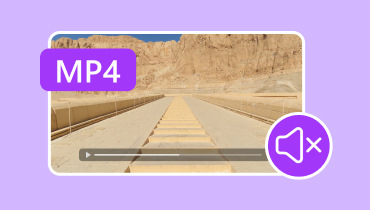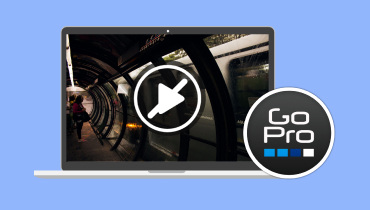4DDiG Video Repair: Công cụ tốt nhất để sửa chữa video bị hỏng
Sửa chữa video 4DDiG là một công cụ tuyệt vời giúp bạn sửa chữa video bị hỏng. Cho dù video bị hỏng hay bất kỳ tệp nào không thể phát được, bạn đều có thể sử dụng công cụ này để đạt được kết quả mong muốn. Nếu bạn chưa quen với công cụ sửa chữa video này, ban đầu có thể bạn sẽ thấy hơi khó hiểu. May mắn thay, bài viết này cung cấp tất cả thông tin cần thiết. Với bài đánh giá này, bạn sẽ có cơ hội khám phá các tính năng chính, hạn chế, gói giá và phương pháp sử dụng của công cụ. Bên cạnh đó, bạn cũng sẽ khám phá ra giải pháp thay thế tốt nhất hiện có trên máy tính của mình để dễ dàng sửa chữa video. Vì vậy, để bắt đầu khám phá mọi thứ về chương trình sửa chữa video, hãy đọc bài đánh giá này ngay!
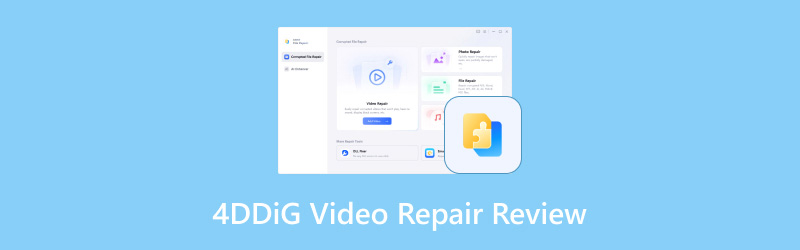
NỘI DUNG TRANG
Phần 1. Các tính năng chính của 4DDiG Video Repair
Chương trình sửa chữa video này là một trong những lựa chọn hiệu quả nhất để sửa chữa các tệp video bị hỏng. Để tìm hiểu thêm về các tính năng cốt lõi của chương trình, hãy khám phá tất cả các tính năng bên dưới.
Sửa chữa tệp video bị hỏng
Tính năng cốt lõi của chương trình sửa chữa video này là sửa chữa và khôi phục các tệp video bị hỏng. Điều tuyệt vời nhất là quy trình hoạt động rất mượt mà. Nó thậm chí còn có thể cung cấp quy trình sửa chữa video nhanh chóng, lý tưởng cho những người dùng muốn tiết kiệm thời gian khi xử lý nhiều tệp video. Nó thậm chí còn hỗ trợ nhiều định dạng video khác nhau. Bạn có thể sửa chữa MOV, MP4, MKV, AVI và các định dạng tệp khác.
Hỗ trợ video chất lượng cao
Điều chúng tôi thích ở đây là nền tảng này thậm chí có thể xử lý cả video chất lượng cao. Nhờ đó, ngay cả khi video 1080p hoặc 4K bị hỏng, bạn vẫn có thể truy cập công cụ sửa video này và đạt được kết quả mong muốn. Hơn nữa, công cụ này đảm bảo chất lượng không bị ảnh hưởng trong quá trình sửa chữa, cho phép bạn tận hưởng trọn vẹn chất lượng video.
Giao diện người dùng đơn giản
Nếu bạn là người dùng không chuyên, công cụ sửa video này là lựa chọn lý tưởng. Bởi vì nó có giao diện người dùng toàn diện, cho phép bạn sửa các tệp video bị hỏng mà không gặp bất kỳ khó khăn nào.
Video cung cấp chứng khoán
Đối với người dùng muốn kiểm tra khả năng sửa chữa video của phần mềm, bạn có thể sử dụng video gốc của chương trình. Với những video này, bạn có thể xem công cụ có hoạt động tốt hay không. Bạn thậm chí có thể sử dụng phần Xem trước, cho phép bạn xem toàn bộ kết quả trước khi tiến hành lưu.
Phần 2. Cách sử dụng 4DDiG Video Repair
Bạn muốn tìm hiểu cách sửa chữa tệp video bị hỏng hoặc bị lỗi bằng công cụ sửa chữa video? Trong trường hợp đó, hãy kiểm tra và làm theo quy trình từng bước dưới đây.
Bước 1. Tải phần mềm 4DDiG Video Repair về máy tính. Sau khi cài đặt, hãy khởi chạy giao diện chính để tiến hành sửa chữa.
Bước 2. Sau đó, từ giao diện chính của nó, nhấp vào Thêm video bên dưới để bắt đầu chèn video bị hỏng từ thư mục của bạn. Bạn cũng có thể sử dụng các video có sẵn bên dưới để kiểm tra khả năng của chương trình.
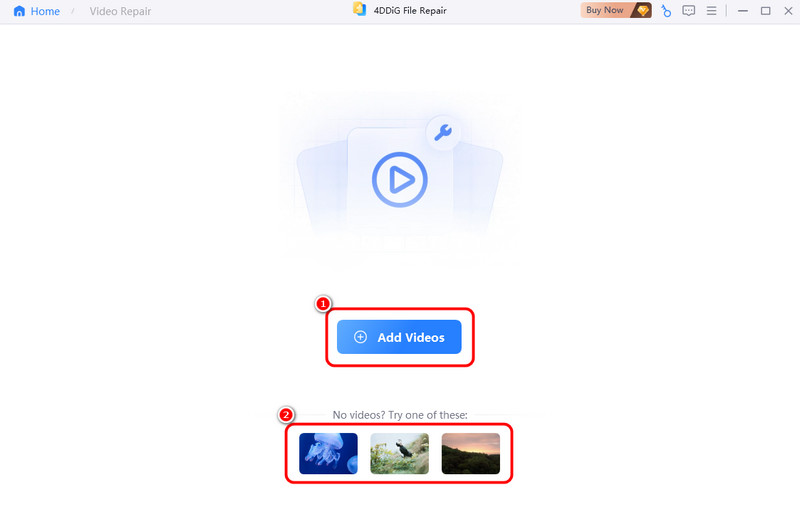
Bước 3. Sau đó, hãy nhấn vào Sửa bên dưới. Sau đó, phần mềm sẽ bắt đầu quá trình sửa video. Sau khi hoàn tất, bạn có thể kiểm tra video bằng cách nhấp vào nút Xem trước.
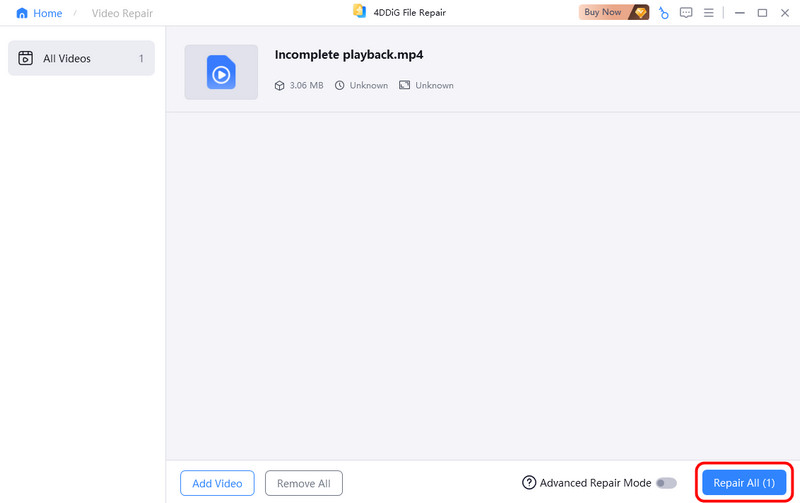
Bước 4. Nhấn vào Tiết kiệm nút ở giao diện bên phải để bắt đầu lưu video đã sửa vào máy tính của bạn.

Với hướng dẫn này, bạn có thể ngay lập tức sửa video của bạnƯu điểm ở đây là nó có giao diện người dùng đơn giản, lý tưởng cho mọi loại người dùng.
Phần 3. Hạn chế của 4DDiG Video Repair
4DDiG là một công cụ sửa chữa video tuyệt vời. Nó có thể cung cấp kết quả bạn cần sau khi quá trình sửa chữa hoàn tất. Tuy nhiên, cũng có một số hạn chế bạn có thể gặp phải trong quá trình sử dụng. Nếu bạn muốn tìm hiểu thêm về những nhược điểm của nó, vui lòng xem phần phân tích bên dưới.
Tệp video giới hạn trong phiên bản miễn phí
Khi sử dụng phiên bản miễn phí của phần mềm, bạn chỉ có thể xử lý một số lượng tệp video giới hạn. Phiên bản này cũng không cho phép bạn lưu video ở chất lượng cao hơn.
Thiếu chức năng chỉnh sửa video
Một nhược điểm nữa là phần mềm này thiếu chức năng chỉnh sửa để nâng cao chất lượng video. Do đó, bạn nên sử dụng một trình chỉnh sửa video riêng để nâng cao chất lượng video.
Gói đăng ký đắt tiền
Vì công cụ này không hoàn toàn miễn phí, bạn phải nâng cấp lên gói trả phí để có thêm nhiều tính năng nâng cao. Vấn đề duy nhất là giá quá cao.
Phần 4. Bảng giá dịch vụ sửa chữa video 4DDiG
Để có phiên bản cao cấp của công cụ sửa video, vui lòng tham khảo các gói giá được nêu trong bảng dưới đây.
| Các kế hoạch | Giấy phép 1 tháng | Giấy phép 1 năm | Giấy phép trọn đời |
| Giá bán | $35.95 | $35.95 | $35.95 |
| Bao gồm | • 1 Giấy phép cho 1 PC • Sửa chữa video, ảnh, âm thanh, tài liệu và tệp Adobe bị hỏng • Nâng cao chất lượng video và ảnh • Tô màu video và ảnh đen trắng • Mở rộng và điền hình ảnh bằng AI (có sẵn 4 lần) MỚI • Xử lý hàng loạt với chế độ xem trước tệp • Nâng cấp miễn phí 1 tháng | • 1 Giấy phép cho 1 PC • Sửa chữa video, ảnh, âm thanh, tài liệu và tệp Adobe bị hỏng • Nâng cao video và • Tô màu video và ảnh đen trắng • Mở rộng và điền hình ảnh bằng AI (có sẵn 48 lần) MỚI • Xử lý hàng loạt với chế độ xem trước tệp • Nâng cấp miễn phí 1 năm | • 1 Giấy phép cho 1 PC • Sửa chữa video, ảnh, âm thanh, tài liệu và tệp Adobe bị hỏng • Nâng cao chất lượng video và ảnh • Tô màu video và ảnh đen trắng • Mở rộng và điền hình ảnh bằng AI (có sẵn 100 lần) MỚI • Xử lý hàng loạt với chế độ xem trước tệp • Nâng cấp miễn phí trọn đời |
Phần 5. Giải pháp thay thế tốt nhất cho 4DDiG Video Repair
Sau khi đọc bài đánh giá chi tiết về 4DDiG Video Repair, rõ ràng công cụ này rất hữu ích cho việc sửa chữa video. Tuy nhiên, với nhiều hạn chế, đôi khi nó có thể không phải là công cụ tốt nhất để sửa chữa video. Trong trường hợp đó, nếu bạn cần một giải pháp thay thế tuyệt vời, chúng tôi khuyên bạn nên sử dụng Sửa video VidmoreChương trình này vượt trội hơn hẳn, vì nó cung cấp tất cả các tính năng cần thiết mà không có bất kỳ hạn chế nào. Ngoài ra, nó còn có giao diện đơn giản và quy trình sửa chữa nhanh chóng. Điểm tuyệt vời nhất là nó có thể sửa nhiều lỗi video khác nhau, chẳng hạn như màn hình đen, video không có âm thanh, video bị mờ, v.v. Vì vậy, nếu bạn cần một giải pháp thay thế tuyệt vời cho 4DDiG, hãy tìm đến phần mềm Vidmore Video Fix.
Tính năng cốt lõi
• Có thể khắc phục nhiều sự cố phát lại video.
• Nó có thể cung cấp giao diện rõ ràng và dễ hiểu.
• Chương trình có thể cung cấp quy trình sửa chữa video nhanh chóng.
• Hỗ trợ nhiều định dạng tập tin khác nhau.
Xem các bước bên dưới và tìm hiểu cách sửa video thành công.
Bước 1. Tải xuống Sửa video Vidmore bằng cách nhấn vào nút Tải xuống bên dưới. Sau đó, chạy nó để bắt đầu quy trình chính.
Bước 2. Nhấn vào Đỏ + để thêm các video bị hỏng. Sau đó, thêm video mẫu bằng cách nhấp vào nút + màu xanh lam.
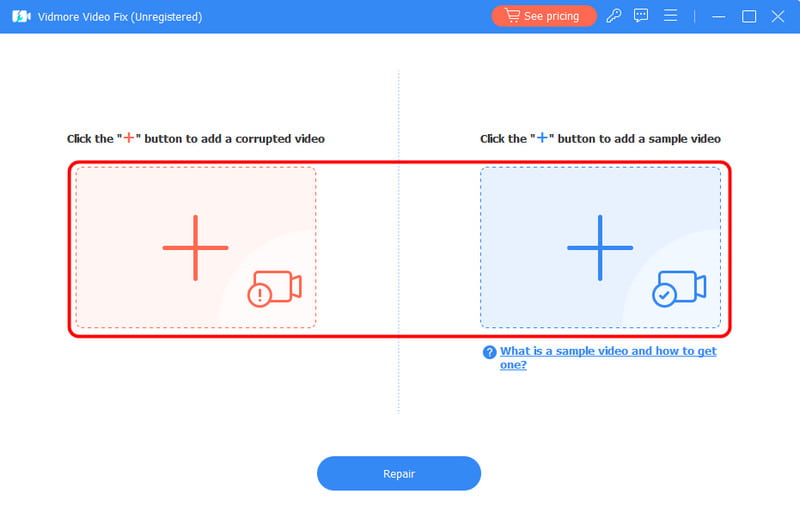
Bước 3. Chạm vào Sửa bên dưới để bắt đầu sửa video bị hỏng. Sau khi hoàn tất, hãy kiểm tra tình trạng video bằng cách nhấp vào nút Xem trước.
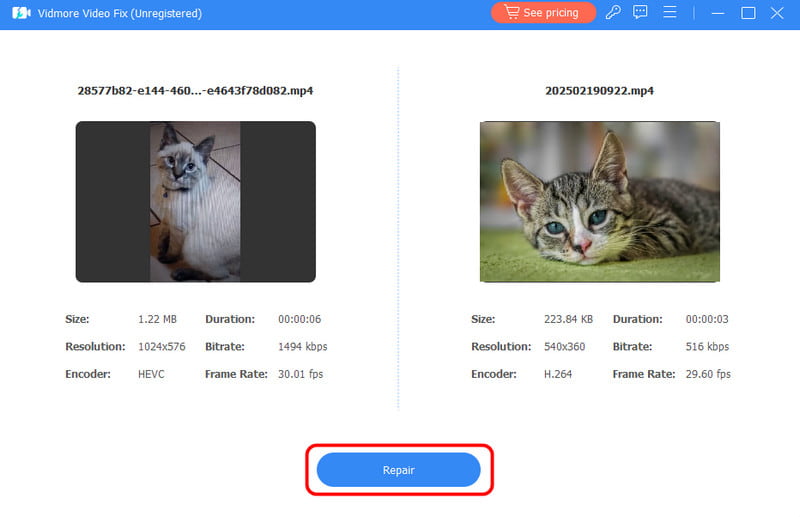
Bước 4. Khi đã hài lòng, hãy nhấn Tiết kiệm để bắt đầu lưu trữ nó trên máy tính của bạn.

Nhờ những hướng dẫn này, bạn có thể sửa video hiệu quả. Điều tuyệt vời nhất là bạn có thể khắc phục nhiều sự cố phát lại video khác nhau, khiến đây trở thành công cụ sửa chữa lý tưởng cho mọi người dùng.
Phần 6. Câu hỏi thường gặp về Đánh giá sửa chữa video 4DDiG
4DDiG Video Repair có tốt không?
Sau khi kiểm tra khả năng sửa chữa video của phần mềm, chúng tôi có thể xác nhận rằng nó hoạt động hiệu quả. Nó có thể cung cấp một quy trình mượt mà, cho phép bạn thực hiện quy trình mà không bị gián đoạn.
Bạn có thể sửa chữa tệp video bị hỏng không?
Chắc chắn là có. Có nhiều công cụ sửa chữa video khác nhau. Một số trong số đó là 4DDiG Video Repair và Vidmore Video Fix. Vì vậy, hãy xem xét các chương trình này và sửa chữa các tệp bị hỏng của bạn ngay lập tức.
Mục đích của việc sửa chữa tệp video là gì?
Mục đích chính của nó là sửa các tệp video bị hỏng, lỗi và không thể phát. Với sự trợ giúp của nhiều công cụ sửa chữa video khác nhau, bạn có thể sửa chữa thành công video của mình, mang lại trải nghiệm phát lại video mượt mà và thỏa mãn.
Phần kết luận
Với đánh giá đầy đủ này Phần mềm sửa chữa video 4DDiGBạn đã khám phá các tính năng cốt lõi, hạn chế, cách sử dụng và gói giá của nó. Tuy nhiên, bất chấp những hạn chế đó, rõ ràng là có những trường hợp bạn có thể không đạt được kết quả mong muốn sau quá trình sửa chữa. Vì vậy, nếu bạn cần một giải pháp thay thế tuyệt vời cho 4DDiG, chúng tôi khuyên bạn nên sử dụng Vidmore Video Fix. Chương trình này có thể cung cấp cho bạn giao diện người dùng tốt hơn và quy trình sửa chữa nhanh hơn. Nó cũng không có hạn chế nào, cho phép bạn đạt được kết quả mong muốn và trở thành một công cụ sửa chữa video đáng chú ý.